Однією з переваг використання Microsoft PowerPoint є здатність ефективно доносити інформацію за допомогою візуальних засобів, таких як ілюстрації, зображення та графічні елементи SmartArt. Серед інструментів, що пропонує PowerPoint, є готовий шаблон діаграми Венна, який можна адаптувати під конкретні потреби.
Вставка Діаграми Венна
Запустіть PowerPoint і перейдіть до вкладки “Вставка”. Там, у розділі “Ілюстрації”, натисніть на кнопку “SmartArt”.
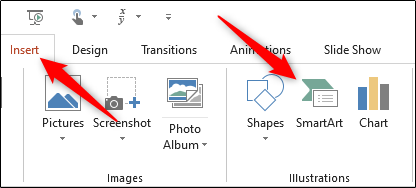
Відкриється вікно “Вибір графічного елемента SmartArt”. Зліва у списку оберіть категорію “Зв’язки”.

З доступних варіантів виберіть “Основна діаграма Венна”. Праворуч з’явиться попередній перегляд та короткий опис. Натисніть “OK” для вставки діаграми на слайд.
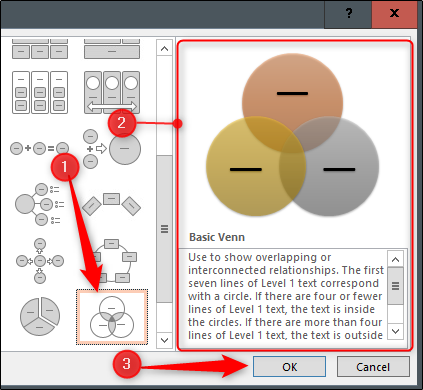
Після вставки, діаграму можна налаштувати відповідно до ваших вимог.
Налаштування Діаграми Венна
Існує кілька способів персоналізації діаграми. Для початку, найімовірніше, потрібно буде змінити її розмір. Це робиться шляхом перетягування кута рамки SmartArt. Можна також змінювати розмір окремих кіл, виділивши потрібне коло та перетягуючи його кут.
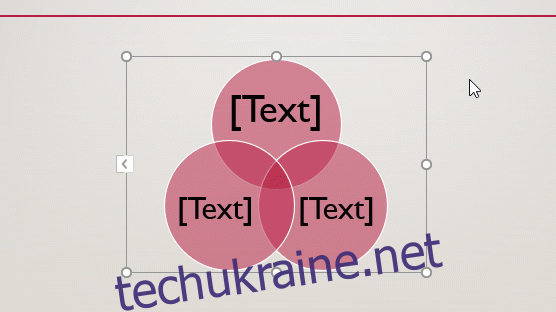
Після зміни розміру, ви можете редагувати текст в кожному колі, клікнувши всередині нього і почавши вводити текст. Альтернативно, можна натиснути на стрілку ліворуч від рамки SmartArt та вводити текст у відповідні маркери списку.
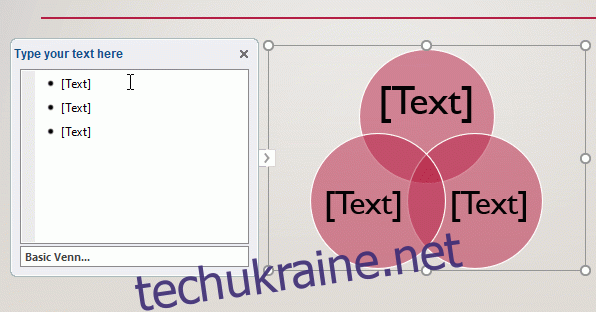
Для додавання нових кіл до діаграми, просто натисніть клавішу “Enter” в області вмісту, що додасть новий маркер. Відповідно, видалення маркера призведе до зникнення кола з діаграми.
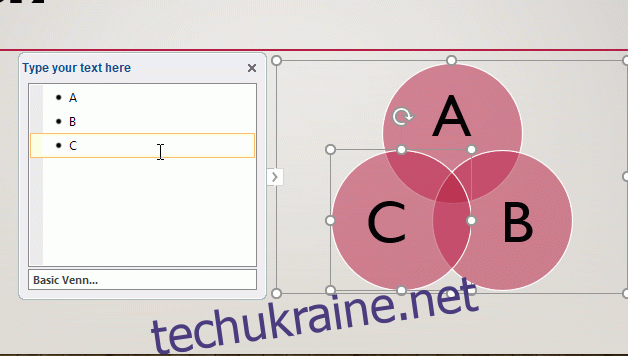
Щоб додати текст до області перетину кіл, потрібно вручну вставити текстове поле. Для цього оберіть “Текстове поле” у групі “Текст” на вкладці “Вставка”.
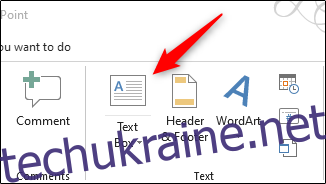
Ваш курсор зміниться на стрілку. Натисніть і перетягніть мишкою, щоб створити текстове поле, а потім введіть текст.
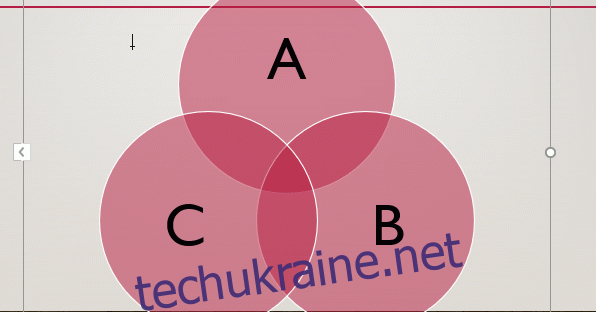
Повторюйте ці кроки, поки не додасте весь необхідний текст до діаграми.
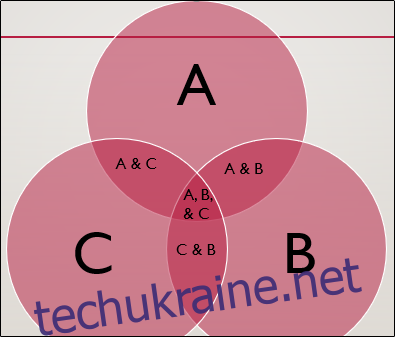
PowerPoint також пропонує різноманітні колірні схеми для графічних елементів SmartArt. Виділіть SmartArt, після чого з’явиться вкладка “Конструктор”. Там, у групі “Стилі SmartArt”, виберіть “Змінити кольори”.
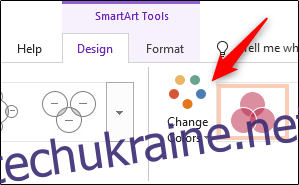
Виберіть бажану колірну схему зі списку, що випаде.
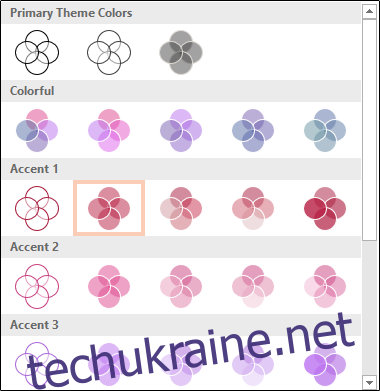
Можна також змінити колір окремого кола, клікнувши правою кнопкою миші на його межу та обравши “Формат фігури” з контекстного меню.
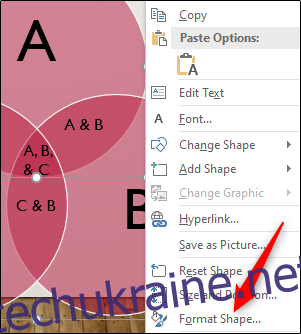
Праворуч з’явиться панель “Формат фігури”. На вкладці “Параметри фігури” натисніть “Заливка”, щоб відкрити її опції. Поставте галочку біля “Колір” та оберіть бажаний колір з палітри.
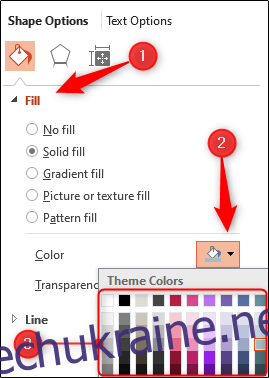
Повторюйте цей процес для кожного кола, доки кольорова схема діаграми Венна вас не влаштує.
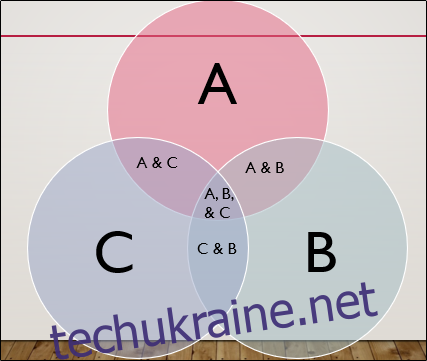
Використання різних кольорів для кожного кола діаграми може зробити взаємозв’язки між елементами більш наочними.